Юрий Зозуля - Компьютер на 100 %. Начинаем с Windows Vista
- Название:Компьютер на 100 %. Начинаем с Windows Vista
- Автор:
- Жанр:
- Издательство:046ebc0b-b024-102a-94d5-07de47c81719
- Год:2008
- Город:Санкт-Петербург
- ISBN:978-5-388-00129-0
- Рейтинг:
- Избранное:Добавить в избранное
-
Отзывы:
-
Ваша оценка:
Юрий Зозуля - Компьютер на 100 %. Начинаем с Windows Vista краткое содержание
Если вы только приступили к освоению азов компьютерных технологий, если вы пока еще задумываетесь, прежде чем нажать какую-либо клавишу на клавиатуре, если вы поминутно опасаетесь забыть, как запустить нужную вам программу, как отредактировать текстовый документ, как найти потерявшийся файл, – эта книга для вас. Прочитав ее, вы освоите работу в операционной системе Windows Vista, с программами из пакета Microsoft Office 2007, а также научитесь преодолевать сбои в работе вашего компьютера.
Компьютер на 100 %. Начинаем с Windows Vista - читать онлайн бесплатно ознакомительный отрывок
Интервал:
Закладка:
□Чтобы увидеть эскизы всех открытых вкладок, нажмите кнопку Быстрые вкладки,которая находится слева от первой вкладки (рис. 3.6). Щелкнув кнопкой мыши на любом из эскизов, вы можете перейти к просмотру соответствующей вкладки.
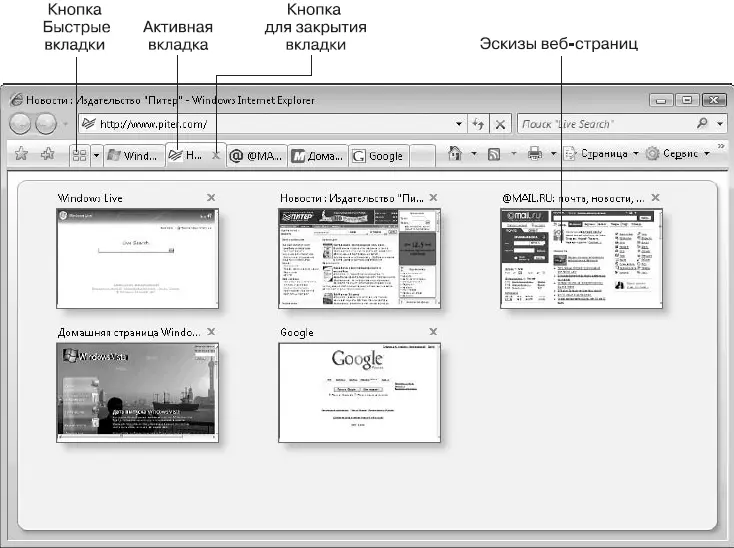
Рис. 3.6.Просмотр эскизов вкладок
При попытке закрытия окна Internet Explorer, которое содержит несколько вкладок, появится окно с предупреждением. После щелчка на кнопке Показать параметрывы сможете выбрать один из следующих вариантов действий (рис. 3.7).

Рис. 3.7.Предупреждение перед закрытием окна с несколькими вкладками
□Просто нажать кнопку Закрыть вкладки.При этом текущий набор вкладок не будет сохранен.
□Установить флажок Открыть их при следующем запуске Internet Explorer,а затем щелкнуть на кнопке Закрыть вкладки.При этом текущий список вкладок будет сохранен и открыт при следующем старте программы.
□Установить флажок Больше не выводить это окнои нажать кнопку Закрыть вкладки.После этого окна Internet Explorer будут закрываться без дополнительных предупреждений, а текущий список вкладок сохраняться не будет.
Советы по навигации в Сети
Для повышения эффективности работы в Сети используйте следующие приемы.
□Чтобы открыть выбранную ссылку в новом окне обозревателя, щелкните на ней правой кнопкой мыши и выберите пункт Открыть в новом окне.Для открытия ссылки в новом окне можно также щелкнуть на ней кнопкой мыши при нажатой клавише Shift. Открывать новые окна браузера рекомендуется в том случае, если текущее окно уже перегружено вкладками.
□Чтобы сохранить понравившийся рисунок, щелкните на нем правой кнопкой мыши и выберите в контекстном меню пункт Сохранить рисунок как.
□Чтобы узнать, на какой объект указывает ссылка, подведите к ней указатель мыши и посмотрите адрес в строке состояния. Для некоторых ссылок вместо адреса может отображаться подсказка или другой текст.
□Если страница выглядит слишком мелкой, щелкните на кнопке Изменить масштаб,которая находится в правой части строки состояния. Для изменения масштаба страницы можно также прокручивать колесико мыши при нажатой клавише Ctrl.
□При необходимости быстро найти на странице слово или фразу нажмите сочетание клавиш Ctrl+F, затем введите искомое слово и щелкните на кнопке Далее.
□Для просмотра страниц с большим количеством информации нажмите клавишу F11,в результате чего Internet Explorerперейдет в полноэкранный режим работы. Чтобы возвратиться к обычному режиму, повторно нажмите клавишу F11.
□Если вы хотите поместить ссылку в текстовый документ, щелкните на ней правой кнопкой мыши и выберите пункт Копировать ярлык.После этого перейдите в создаваемый документ и выполните команду Правка ► Вставить.
□Многие компании имеют сайты типа \ ллл/\л/.название_компании.сот(например, www.piter.com). Для ввода такой ссылки наберите в адресной строке только название компании (в нашем примере – piter), и после нажатия клавиш Ctrl+Enter недостающие части адреса будут вставлены автоматически.
Устранение проблем, возникающих во время навигации
Вместо веб-страницы появляется сообщение «Internet Explorer не может отобразить эту веб-страницу».Если вы подключаетесь по коммутируемому соединению, проверьте, не отключены ли вы от Сети. Возможно, вы ошиблись при вводе ссылки в адресную строку и пытаетесь открыть несуществующий сайт. Некоторые сайты могут быть временно недоступны из-за технических проблем.
После перехода по ссылке появляется страница с сообщением об ошибке 404 или 403.Вы обратились к отсутствующей странице, то есть пытаетесь перейти по так называемой «битой» ссылке. Возможен также вариант, когда доступ к определенным ресурсам разрешен только после авторизации пользователя на сайте (ввода имени и пароля).
После щелчка кнопкой мыши на ссылке ничего не происходит.Некоторые ссылки могут быть блокированы системой безопасности Internet Explorer, в этом случае ниже адресной строки появится панель информации с соответствующим сообщением. Щелкнув правой кнопкой мыши на этой панели, вы можете временно разрешить всплывающие окна и другие активные элементы.
Вместо русского текста вы видите на странице беспорядочный набор символов.
Скорее всего, страница отображается в неправильной кодировке. Выполните команду Страница ► Кодировкаи выберите в подменю нужную кодировку. Для подавляющего большинства страниц используется кодировка Кириллица (Windows),поэтому попробуйте ее в первую очередь. Реже встречается кодировка Кириллица (KOI8-R),которая в основном используется для электронной почты. Могут также встречаться страницы в кодировке Юникоди др.
Невозможно воспользоваться услугами определенного ресурса.В Сети можно найти большое количество сайтов, предоставляющих различные услуги, например Интернет-магазины или электронные платежные системы. Иногда возможности подобных сайтов могут быть блокированы системой безопасности Internet Explorer. В подобных случаях следует добавить используемый ресурс в список надежных узлов (см. урок. 3.6). На подобных ресурсах часто можно найти инструкцию по настройке системы безопасности Internet Explorer для их использования.
Домашняя страница была изменена.Часто на веб-страницах присутствуют ссылки Сделать стартовойили подобные. После выбора этой ссылки домашняя страница с вашего согласия будет изменена. Некоторые пользователи так увлекаются просмотром веб-страниц, что могут не заметить момента, когда они изменили домашнюю страницу. Если вы точно знаете, что не меняли домашнюю страницу указанным способом, возможно, на вашем компьютере присутствует вирус или шпионская программа. В этом случае нужно проверить систему с помощью антивирусной программы.
Настройка домашней страницы
Если вы обычно начинаете работу с одной и той же страницы, установите ее в качестве домашней. Internet Explorer 7 позволяет также использовать набор из нескольких домашних страниц, которые будут открываться на отдельных вкладках при запуске программы. Для установки домашней страницы или их набора сначала откройте нужные страницы обычным способом, затем щелкните кнопкой мыши на стрелке справа от кнопки Домойи выберите пункт Добавление или изменение домашней страницы.В появившемся окне вы можете указать один из следующих вариантов.
Читать дальшеИнтервал:
Закладка:










